كيفية انشاء حساب فيس بوك 2024: فتح ايميل فيس بوك جديد لا يتعطل لاول مرة
اليك طريقة انشاء حساب فيس بوك لا يتعطل سواء كان لاول مرة او ثاني جديد بدون ايميل، او رقم هاتف حيث ان تسجيل حساب فيس بوك اصبح سهل للغاية دون الحاجة الى بريد الكتروني وذلك بعد ان كنت قد قدمت لحضراتكم فى وقت سابق طريقة انشاء حساب ياهو بالاضافة الى شرح انشاء حساب Gmail والان نقدم هذا الشرح لسبب هام جداً وهو ان الفيسبوك يعد احد اهم مواقع التواصل الاجتماعى واكثرها شهرة وبالطبع يعتبر وسيلة مميزة يمكنك من خلالها الترويج لمشروعك والاعلان عنه لذلك فى كافة المشاريع التى طرحناها فى هذا الموقع سواء كانت مشاريع صغيرة او كبيرة كان ضمن اهم طرق الاعلان عن اى مشروع منها يكون بأستخدام موقع فيس بوك ولذلك طرحنا شرح سابق ايضاً يوضح كيفية انشاء صفحة فيس بوك تجارية وهذا لان معظم اصحاب المشاريع يستخدمون تلك الصفحات من اجل الاعلان عن مشروعاتهم والتواصل مع العملاء بشكل سريع ومستمر واستهدافهم ايضاً بأستخدام اعلانات فيس بوك وبالطبع لن تتمكن من عمل صفحة فيس بوك او جروب فيس بوك دون ان يكون لديك حساب على الفيس بوك فى بداية الامر لذا اقدم لك الطريقة.
كيفية انشاء حساب فيس بوك بالايميل على الكمبيوتر؟
1. توجه الى صفحة فيس بوك الرئيسية عبر الرابط التالي https://ar-ar.facebook.com او الى صفحة انشاء حساب فيسبوك جديد عن طريق الرابط التالي https://ar-ar.facebook.com/r.php
2. ستجد امامك مجموعة من الحقول الخاصة بتسجيل حساب فى موقع فيس بوك وهي ما توضحه لك الصورة التالية تماماً.
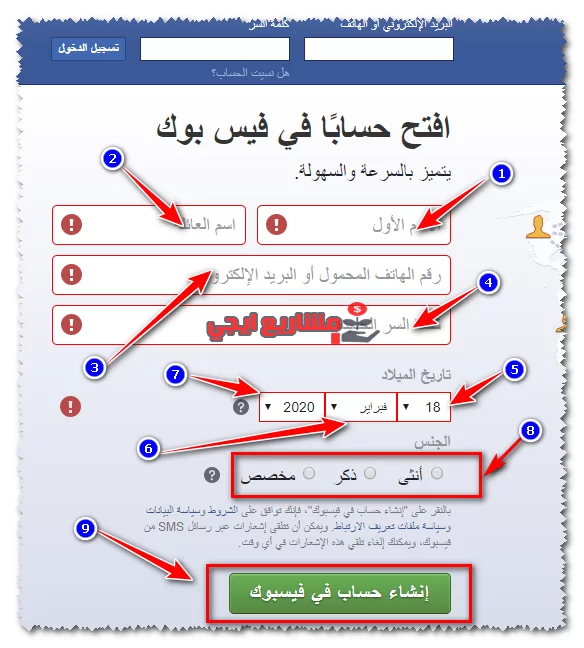
كما توضح الصورة السابقة تماماً هذه هى الحقول التى يجب عليك ان تقوم بملئها بالبيانات المطلوبة لتتمكن من فتح حساب فيس بوك والارقام المدونة على الصورة تشير الى التالي:
- فى هذا الحقل عليك ان تكتب الاسم الاول لك سواء بحروف عربية او انجليزية كمثال ( احمد، محمد، هبة، هدى، Eman، Islam، Ali).
- فى هذا الحقل عليك ان تكتب الاسم الثانى لك او اسم العائلة ويمكن ان يكون اسم او اثنين كمثال ( محمد على، محمود، حسين، Ahmed، Marawan).
- فى هذا الحقل عليك ادخال البريد الالكتروني الخاص بك سواء ياهو او هوتميل كمثال [email protected] او [email protected] او [email protected] وهكذا (للعلم هذه مجرد امثلة وليست ايميلات حقيقية).
- قم بأدخال كلمة مرور جيدة من اختيارك ويمكن كتابة حروف او رموز او ارقام بحد ادنى 6 حروف او ارقام (لاحظ ان كلمة السر هذه ستستخدمها فى تسجيل الدخول ويجب ان لا يعلمها احد غيرك).
- حدد يوم ميلادك.
- حدد شهر ميلادك.
- حدد سنة ميلادك.
- اختار الجنس ذكر او انثى.
- اخيراً تقوم بالضغط على انشاء حساب فيس بوك.
3. سيتم ارسال رابط التفعيل على البريد الالكتروني الذي قمت بأدخاله اثناء التسجيل ويتوجب عليك الذهب على صندوق الوارد فى بريد الالكتروني والضغط على رابط التفعيل وهي الخطوة الاخيرة فى تلك الطريقة حيث بمجرد التحقق سيتم تحويلك الى صفحتك الجديدة على فيس بوك.
4- ابدء فى ادخال المعلومات لحسابك والتحكم فى اعدادات الخصوصية ورفع الغلاف الخاص بك وصورة بروفايل من اختيارك وقم بأضافة اصدقائك وكذلك ابدء فى كتابة الحالة الاولى لك على فيس بوك.
- يمكنك فتح حساب فيس بوك برقم الهاتف على الكمبيوتر بنفس الطريقة السابقة حيث تقوم بأدخال رقم التليفون في حقل رقم الهاتف او البريد الالكتروني
- اذا قمت بأستخدام رقم الموبايل فى تسجيل حساب فيس بوك سيتم ارسال رسالة sms على هاتفك بها كود التفعيل الذي ستستخدمه فى تفعيل حسابك.
- يمكن لأى شخص تجاوز 13 عاماً انشاء حساب على موقع التواصل الاجتماعي فيس بوك.
- يمكنك التسجيل في فيس بوك للمرة الثانية بدون مشكلات اذا قمت بأستخدام برنامج بروكسي.
كيفية عمل حساب برقم الهاتف على الموبايل؟
1. قم بتحميل تطبيق فيس بوك من عن طريق البحث عن Facebook على تطبيق بلاي ستور او من خلال الرابط التالي https://play.google.com/store/apps/details?id=com.facebook.katana&hl=en_US لكن اذا كان لديك التطبيق على هاتفك يمكنك التغاضى عن هذه الخطوة.
2. قم بفتح التطبيق اولاً لتجد امامك الصفحة الرئيسية للتطبيق تقوم بالضغط على انشاء حساب جديد وهذا ما توضحه لك الصورة التالية.
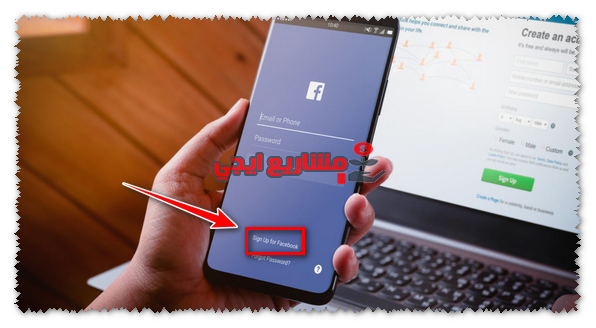
3. قم بملئ البيانات الخاصة بحسابك الجديد وهي كالتالي:
- الاسم الاول، الاسم الاخير او اسم العائلة بالعربية والانجليزية.
- رقم الهاتف ويجب ان يكون صحيحاً لأنه سيستخدم فى تفعيل حسابك على فيسبوك ويمكنك استخدام بريد الكتروني ايضاً.
- تقوم بأدخال كلمة السر ويفضل ان لا تقل عن 8 حروف مكونة من حروف انجليزية او عربية ورموز وارقام.
- قم بتحديد تارخ ميلادك والذي يشمل (يوم، شهر، سنة).
- اضغط على انشاء حساب جديد.
4. سيتم تحويلك الى خطوة التفعيل حيث سيصلك كود التفعيل على هاتفك فى رسالة sms تقوم بأستخدامه فى تفعيل حسابك.
5. اصبح حسابك جاهز الان للعمل عليه مباشرة وادخال البيانات الاضافية وذلك بمجرد ان تقوم بتفعيل حسابك وهي الخطوة الاخيرة.
كيفية استرجاع حساب فيس بوك نسيت كلمة السر؟
يمكنك استرجاع حساب فيس بوك اذا نسيت كلمة السر ورقم الهاتف او عند فقدان الهاتف ونسيان ايميل الفيس بوك بسهولة اذا كان لديك رقم الهاتف ويعمل او ايميل الايميل الذي استخدمته فى التسجيل واليك الطريقة.
اولاً استرجاع حساب الفيس بوك عن طريق الكمبيوتر
1. ادخل الى الموقع الرسمي لفيس بوك ثم اضغط على كلمة “نسيت الحساب” او ادخل مباشرة عبر الرابط التالي https://ar-ar.facebook.com/recover.
2. قم بأدخال رقم الهاتف او البريد الالكتروني الخاص بك الذي قمت بأستخدامه فى تسجيل الحساب كما توضح الصورة التالية.
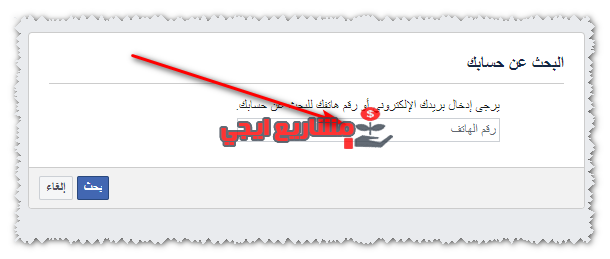
3. اضغط على بحث ليبحث الفيس بوك عن حسابك.
4. اختار الحساب الخاص بك ثم اختار استعادة كلمة المرور.
5. سيتم ارسال كود التفعيل لك على الهاتف وتحويلك الى صفحة كتابة كلمة المرور الجديدة.
6. اكتب كلمة المرور الجديدة وبذلك تكون قد استرجعت كلمة المرور.
ثانياً استعادة حساب الفيس بوك عن طريق الموبايل
- افتح تطبيق الفيس بوك على الهاتف.
- قم بالضغط على نسيت كلمة المرور.
- سيطلب منك ادخال رقم الهاتف او الايميل الذي قمت بتسجيل حسابك بأستخدامه.
- بعد ادخال رقم الهاتف سيتم تحويلك الى صفحة لتأكيد حسابك وذلك من خلال التعرف على بعض الاصدقاء فى حسابك.
- سيتم ارسال كود تفعيل فى رسالة SMS على هاتفك الموبايل.
- قم بأدخال الكود فى التطبيق.
- الان يمكنك ادخال كلمة مرور جديدة.
الخلاصة: يمكنك انشاء حساب فيس بوك بدون رقم هاتف او حساب فيس بوك وهمي لكنها طريقة سيئة ربما تساعد فى سرعة تعطيل حسابك من خلال شركة الفيسبوك خاصة ان الفيس بوك يعمل بطريقة منظمة جداً لذلك انصحك ان كنت ترغب في انشاء حساب فيس بوك قوي يفضل ان تستخدم احد الطرق التى قمنا بتوضيحها فى هذه الصفحة كما انصحك بضرورة حفظ كافة البيانات التى تقوم بإدخالها اثناء تسجيل الحساب خاصة انك ستحتاج اليها فى حالة فقدت الحساب او تعطل الحساب لأي سبب.









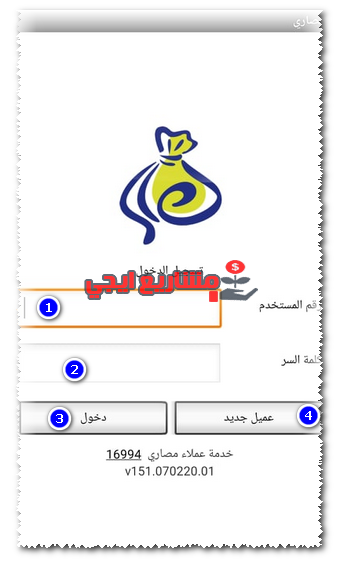
جمهورية مصر العربيه الفيوم
جادالله تيه كوه
1/1/1986
جمهورية السودان